- Unity User Manual (2020.1)
- Unity 서비스
- Unity 조직
- 조직의 프로젝트 관리
조직의 프로젝트 관리
새로 생성하는 프로젝트는 조직에 할당됩니다. 추가 조직을 생성하지 않은 경우 프로젝트가 기본 조직에 자동으로 할당됩니다. 계정에 사용 가능한 조직이 여러 개 있는 경우 사용할 조직을 선택할 수 있습니다. 따라서 프로젝트에는 해당 조직의 역할 설정이 상속됩니다. 하지만 사용자가 특정 툴 또는 정보에 액세스해야 하는 경우 사용자에게 전체 조직의 프로젝트 포트폴리오를 볼 수 있는 권한을 부여하지 않고 각 프로젝트마다 다른 고유한 역할을 부여할 수 있습니다. 자세한 내용은 조직 관리(Managing your Organization) 에서 [구성원 및 그룹](Members & Groups)을 참조하십시오.
조직 소유자는 다음 툴을 사용하여 프로젝트를 관리할 수도 있습니다.
프로젝트 보관 및 복원
프로젝트를 삭제할 수 없기 때문에 대시보드가 혼잡해질 수 있습니다. 더 이상 사용하지 않는 프로젝트를 아카이브에 보관하여 혼잡을 줄일 수 있습니다. 프로젝트를 아카이브에 보관하면 프로젝트(Projects) 목록에 표시되지 않습니다.
Unity 대시보드에 로그인합니다.
보관할 프로젝트를 선택합니다.
왼쪽 탐색 창에서 설정(Settings) > 일반(General) 을 클릭합니다.
-
프로젝트(Project) 창에서 내 Unity 서비스 프로젝트 모두 아카이브에 보관(Archive my project for ALL Unity services) 버튼을 클릭합니다.

Archive Project 창 -
Archive Project 팝업 창에서 프로젝트 이름을 입력하여 프로젝트를 아카이브에 보관할 것임을 확인한 다음 Yes, archive it 버튼을 클릭합니다.
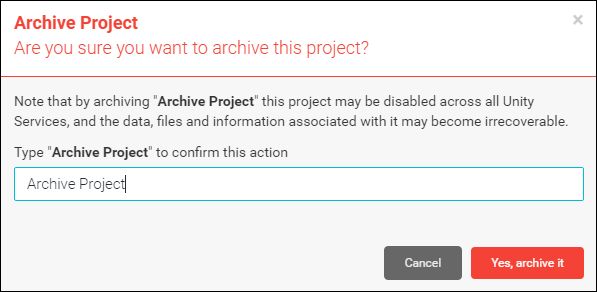
프로젝트 아카이브 확인 창
아카이브에 보관한 프로젝트를 확인하고 다시 활성화하는 방법:
Unity 서비스 대시보드에 로그인합니다.
-
페이지 오른쪽 상단의 보관된 프로젝트 보기(View Archived Projects)를 클릭합니다.

보관된 프로젝트 보기 창 -
다시 활성화할 프로젝트를 찾아서 보관 해제(Unarchive) 버튼을 클릭합니다.
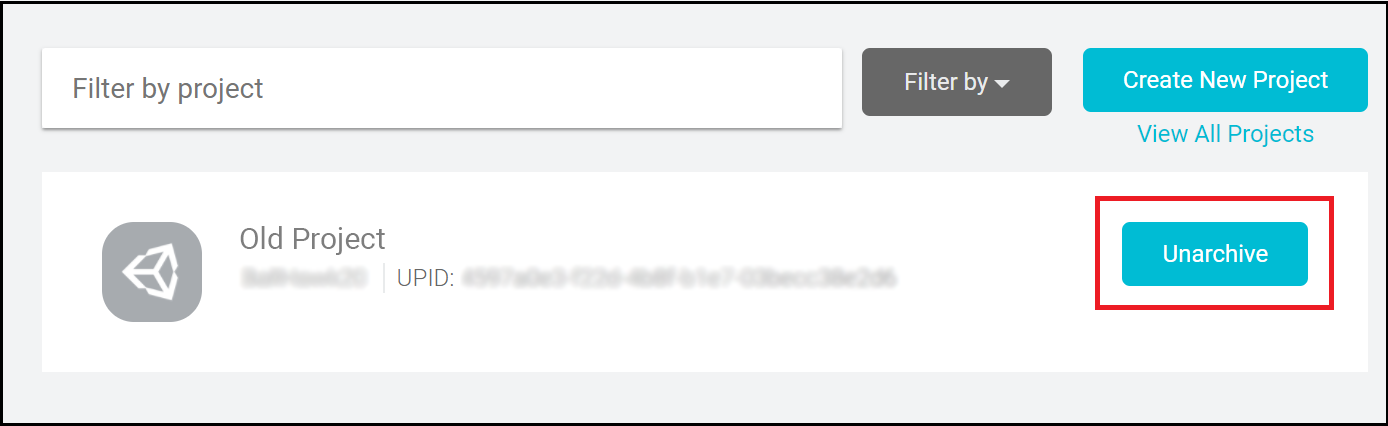
프로젝트 보관 해제 창
프로젝트 이름 변경
- Unity 서비스 대시보드에 로그인합니다.
- 이름을 바꿀 프로젝트를 선택합니다.
- 왼쪽 탐색 창에서 설정(Settings) > 일반(General) 을 클릭합니다.
- 이 프로젝트 이름 바꾸기(Rename this project) 텍스트 상자에 프로젝트의 새 이름을 입력한 다음 이름 바꾸기(Rename) 버튼을 클릭합니다.
- 2018–04–25 페이지 게시됨